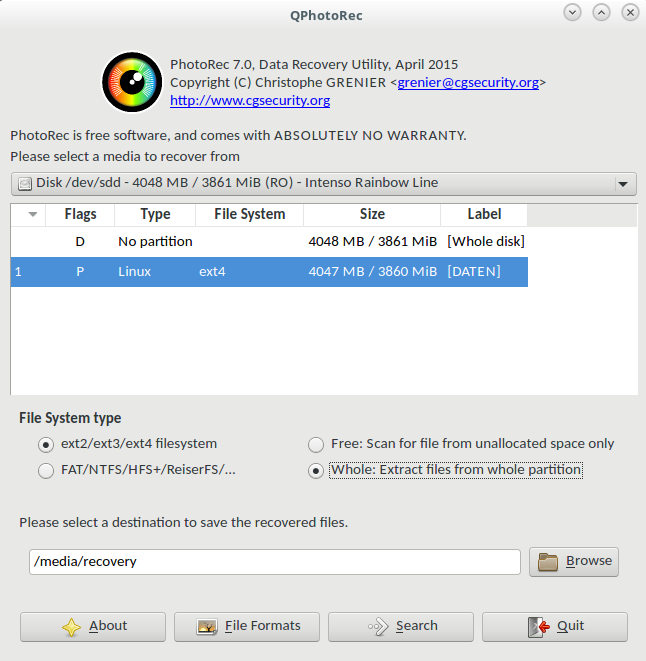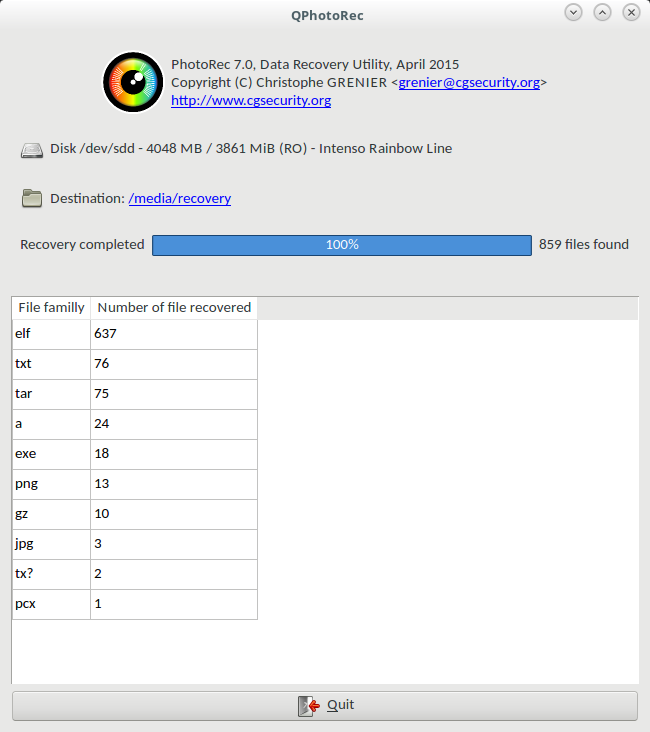Ja, jetzt ist es passiert. Ich habe aus Versehen ein paar Bilder gelöscht. Zum Glück hatte ich von früher bereits QPhotoRec auf dem Rechner, so daß ich gleich loslegen konnte.
Die Konstellation
Auf einer reinen Datenplatte waren PNG Bilder, die aber keine PNGs sondern JPEGs waren (danke Tello Devs, Ihr seid echte CodeMonkeys wie Sie im Buche Tannenbaum stehen 🙁 ). Die sollten zwecks verscripteter Umbenennung ( falls das mal wer braucht: for i in *.png;do mv $i ${i%png}jpg; done ) und Voransicht auf eine SSD verschoben werden und dann, nach der anschliessenden Bearbeitung, wieder auf die Datenplatte zurück. So der Plan.
Jetzt was wirklich passierte. Die Bilder wurden auf die SSD verschoben, aber nicht aus Listenansicht des Verzeichnisses, sondern aus der Nemo eigenen Suchergebnisliste (von PNGs). Beim Verschieben ist das Programm ganz clever und findet dann die gesuchten Bilder lustigerweise gleich wieder, weswegen ich dachte, ich hätte COPY statt MOVE benutzt. Da das in Nemo nur eine SHIFT-Taste weit auseinander liegt, sahs ich einem Irrtum auf .. und weg waren die Bilder auf der Zielpartition und der Quelle. Kann passieren.
Da es eine Datenpartition war, bestand keine Gefahr das die gelöschten Bilder überschrieben werden, also kam QPhotoRec zum Einsatz. 3,8 Milliarden Blöcke später lagen 181.685 PNG und 3.106 JPG Bilder auf der Zischenlagerplatte ( nie auf die zu rettende Partition zurücksichern! Wichtig !) verteilt auf 370+ Ordner! und natürlich 99,9% Schrott. Für Euch noch wichtig, QPhotoRec kann man auf bestimmte Dateientypen einschränken, sonst wäre da noch sehr viel mehr gekommen 😉
Wie man den Datenwust jetzt optimal ignoriert
180k Dateien.. von Hand durchsehen? Wohl kaum. Daher zwei Wege das zu Beschleunigen:
1. „file“ auf eine Datei gleichen Typs anwenden:
1539788463675.jpg: JPEG image data, JFIF standard 1.01, aspect ratio, density 1×1, segment length 16, Exif Standard: [TIFF image data, little-endian, direntries=4, manufacturer=RYZE, model=RZ001, software=v01.04.35.01], baseline, precision 8, 2592×1936, frames 3
Da die Bilder der Drohne in meinem Fall alle die gleiche Auflösung haben, kann man jetzt einfach so suchen:
file recup_dir.?/* | grep 2592×1936
file recup_dir.??/* | grep 2592×1936
file recup_dir.1??/* | grep 2592×1936
file recup_dir.2??/* | grep 2592×1936
file recup_dir.3??/* | grep 2592×1936
Wenn in einem Verzeichnis ein Bild der Drohnenauflösung zu finden ist, würde es angezeigt werden.
2. „find recup_dir.* -size +200k -exec gnome-open {} \;“
Der Befehl sucht nach Dateien > 200kb und zeigt die mit gnome-open an. Ok, ist nur ein Befehl mit einigen Annahmen, aber jeder Menge Treffer, die man selbst durchsehen muß. Es schränkt aber das zu durchsuchende Material auf ein paar Treffer ein. Kommt natürlich darauf an, was QPhotoRec so alles gefunden hat.
Ich habe meine Bilder wieder und Ihr ein paar Ideen, wie man nach dem Recovery effizient an die Sache rangeht. Kleine Anmerkung: Nemo hat einen Papierkorb, wäre nicht passiert, wenn man den benutzt hätte 🙂